Netflix nám umožňuje vychutnať si všetky druhy predstavení a filmov na rôznych zariadeniach. Ale veľká obrazovka je niečo, čo dodáva viac vzrušenia. Keď si na väčšej obrazovke vychutnávate akýkoľvek obsah z Netflixu, nemusíte mať žiadne samostatné diaľkové ovládanie; telefón je možné použiť ako diaľkové ovládanie. Inými slovami, Netflix môžete ovládať pomocou telefónu. Aj keď mnohí o tom majú predstavu, v prípade, že ste s Netflixom nováčikom, je potrebný nejaký sprievodca. Nerobte si starosti, pretože sme v tomto článku diskutovali o tom, ako ovládať Netflix pomocou telefónu.
Pozri tiež: Ako zariadiť, aby váš starý telefón vyzeral a cítil sa znova nový
Ako ovládať Netflix pomocou telefónu
Proces je veľmi jednoduchý; trochu sa to však bude líšiť v závislosti od toho, aké zariadenie používate na sledovanie obsahu Netflix. Ak máte SmartTV alebo Chromecast, vyžaduje to trochu usmernenia a budete v pohode. Proces ovládania služby Netflix pomocou telefónu je tu vysvetlený postupne pre každé zariadenie.

Ako ovládať Netflix pomocou telefónu: SmartTV, Chromecast, PS4
- Najskôr si zaobstarajte aplikáciu Netflix na oboch zariadeniach, smartphonu a zobrazovacom zariadení.
- Obidve zariadenia by mali byť pripojené k rovnakej sieti Wi-Fi.
- Spustite aplikáciu na oboch zariadeniach.
- Na spodnej obrazovke vášho mobilného zariadenia si všimnete možnosť „Ikona prenosu“, na ktorú klepnite.
- Bude zobrazovať počet pripojených zariadení; Vyberte ten, ktorý chcete. Hotovo. Teraz môžete mobilné zariadenie používať ako diaľkové ovládanie na ovládanie aplikácie Netflix. Všetko, ako je prehrávanie, pozastavenie, posunutie dopredu, dozadu, je možné vykonať iba prostredníctvom mobilného telefónu.
Ako ovládať Netflix pomocou telefónu: Windows PC
Ak si chcete na svojom počítači so systémom Windows vychutnať akýkoľvek obsah Netflix pomocou mobilného zariadenia ako diaľkového ovládača, postupujte podľa pokynov v tejto časti. Proces je trochu odlišný od vyššie uvedeného. Vyžaduje to, aby ste mali aplikáciu s názvom ControlPC. Aplikácia je úplne zadarmo a je možné ju nainštalovať do ľubovoľného mobilného telefónu so systémom Android alebo iOS. Tento proces je tu však vysvetlený podrobnejšie.
- Najskôr si stiahnite a nainštalujte aplikáciu ControlPC do svojho mobilného zariadenia. Po spustení aplikácie po inštalácii sa v hornom stavovom riadku zobrazí číslo. Toto číslo si všimnite.
- Ďalej spustite aplikáciu Netflix v počítači so systémom Windows.

- Musíte si stiahnuť a nainštalovať rovnakú klientsku aplikáciu ControlPC aj do počítača.
- Potom sa zobrazí výzva na zadanie kódu. Tu sa zadáva kód zobrazený na mobilnom zariadení.
- Hotovo a teraz budete môcť mobilný telefón používať ako diaľkový ovládač na ovládanie Netflixu pomocou telefónu. Všetko, ako je prehrávanie, pozastavenie, celá obrazovka, Esc, správa hlasitosti, je možné vykonať pomocou telefónu.
Ako ovládať Netflix pomocou telefónu: Mac
Ak si chcete vychutnať obsah Netflix na počítači Mac pomocou mobilného telefónu ako diaľkového ovládača, proces je tu. Proces je takmer rovnaký ako vyššie, ale v prípade systému Mac sa aplikácia líši.
- Najskôr sa uistite, že váš Mac aj iPhone sú pripojené k rovnakej sieti.
- Potom si do počítača Mac stiahnite a spustite aplikáciu „Remote for Mac“.
- Stiahnite si a nainštalujte si potom aplikáciu „Netflix remote control for Mac“ na svojom iPhone.
- Aplikácia sa spustí na paneli s ponukami v počítači Mac. Stačí klepnúť na ikonu aplikácie a zvoliť QR kód.

- Vo svojom iPhone otvorte aplikáciu, ktorú ste si stiahli, a naskenujte kód.
- To je všetko. Mac bude pripojený k iPhone a potom ho môžete používať ako diaľkový ovládač Netflix na Macu.
Takto môžete Netflix ovládať pomocou telefónu.
Pozri tiež: 10 úžasných vecí, ktoré môžu Fotky Google robiť


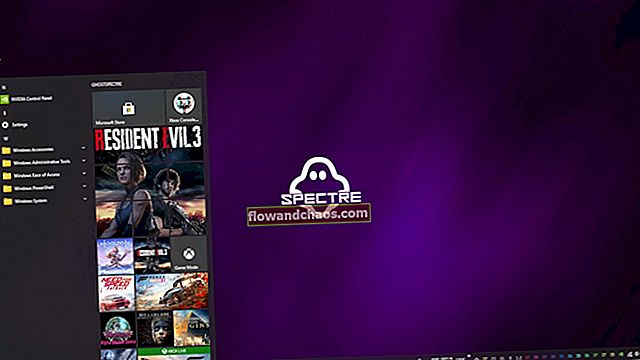





![Ako obísť aktiváciu iCloud iPhone 4 iOS 7.1.2 [Mac]](https://img.flowandchaos.com/wp-content/uploads/guides/323/8PDX2ODDVLpic.jpg)
